Live streaming con la Blackmagic Pocket Cinema Camera 4K? È possibile ora. Scopri come configurare la tua esperienza di streaming con questa videocamera.
Blackmagic Pocket Cinema Camera 4K:collega un obiettivo, inserisci una scheda di memoria e sei pronto per cortometraggi, video musicali, documentari e, anzi, anche lungometraggi. Ma che dire del live streaming?
All'inizio di aprile 2020, abbiamo assistito a una dimostrazione dal vivo di Blackmagic con il nuovo ATEM Mini Pro, ma anche a un aggiornamento del firmware che consente ai modelli 4K e 6K di ospitare funzionalità della fotocamera da studio come:
- Controllo della fotocamera tramite connessione HDMI.
- Controllo remoto dell'obiettivo.
- Indicazione di conteggio rosso in onda.
- Anteprima dell'indicazione del conteggio verde.
- Correttore colore primario DaVinci Resolve.
- Impostazioni della fotocamera remota.
- Sincronizzazione remota del codice temporale.
- Attivatore di registrazione remoto per Blackmagic RAW.
- Anteprima e indicatore di conteggio sul display LCD.
Le nuove funzionalità sono ottime per chi vuole sfruttare i modelli Pocket e utilizzarli in una configurazione da studio, ma che dire del semplice home streaming?
Nota, mi riferisco al Pocket 4K solo perché è il modello che possiedo attualmente, ma tutti gli aspetti che seguono possono essere tradotti anche nel modello Pocket 6K.
Streaming domestico
Dato che la fotocamera ha sia un connettore HDMI che una porta USB-C, potresti pensare di poter collegare la fotocamera direttamente al PC e trasmettere in streaming, un po' come una connessione collegata quando si scattano foto. Tuttavia, Pocket 4K non ha un codificatore IP integrato e, di conseguenza, non puoi semplicemente collegare la fotocamera tramite HDMI o USB-C a un computer e scattare. Hai bisogno di un dispositivo di acquisizione per assistere con la codifica.
Esistono numerosi dispositivi sul mercato e Blackmagic stessa ne ha diversi da offrire, come Blackmagic Ultra Studio 4K Mini, Web Presenter, ATEM Mini e ora ATEM Mini Pro.

Se hai accesso a un Web Presenter ma non ne hai mai utilizzato uno, PremiumBeat ha recentemente prodotto un tutorial video su come utilizzarne uno.
Tuttavia, questi dispositivi vanno da $ 295 a $ 995 e, quando pensiamo a un budget limitato, quei numeri non rientrano necessariamente in quella categoria. Allo stesso modo, non sono del tutto pratici per qualcuno che potrebbe semplicemente desiderare un semplice dispositivo plug-in-and-play per lo streaming online casuale.
Ecco dove possiamo guardare Elgato Cam Link 4K. È un dongle da HDMI a USB da $ 130 e offre le funzionalità necessarie per collegare la fotocamera al PC.

Il Rundown
Come utente desktop, non sono il più grande fan dell'utilizzo dei dongle. A differenza di un MacBook o di un laptop, trovo che i dongle siano inclini a essere colpiti accidentalmente dal ginocchio o dalla gamba, danneggiando eventualmente la porta USB o il dongle stesso. Ancora di più, nel caso del Cam Link, poiché stiamo inserendo un cavo HDMI nel dongle, corri il rischio di impigliare il cavo e tirare il Cam Link. Per fortuna, Elgato fornisce anche un cavo di prolunga USB-3 maschio-femmina, così puoi appoggiare il dongle sopra il case del tuo computer.

Come previsto, è un processo semplice configurare Pocket 4K su Cam Link. Collega il cavo HDMI dal tuo Pocket 4K e inserisci nel Cam Link, quindi invio il Cam Link al tuo PC. Non è necessario scaricare alcun software relativo a Elgato:un driver dovrebbe essere installato automaticamente. A questo punto, se desideri utilizzare Pocket 4K come una webcam, ad esempio per un'applicazione browser come Google Hangouts, puoi semplicemente premere la ruota dentata nella finestra di Hangouts e passare a Cam Link.
Streaming
Per lo streaming, ci sono ancora alcune cose che dobbiamo regolare. Ovviamente, per attenerci al modello economico, utilizzeremo un'applicazione di streaming gratuito. Trovo che OBS non solo funzioni al meglio, ma sia anche il più semplice.
Scarica il software qui e installa il pacchetto. Quindi, accendi la fotocamera e apri OBS . All'inizio non vedrai nessuna immagine, non preoccuparti, dobbiamo aggiungere la fonte. A tale scopo, fai clic sull'icona + nel pannello delle sorgenti e seleziona dispositivo di acquisizione video .
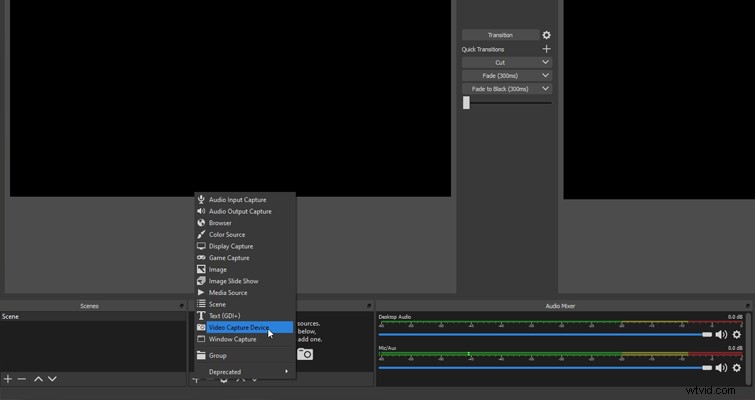
OBS non leggerà la telecamera esatta utilizzata da Cam Link, solo il dispositivo stesso, ma una volta aggiunto, puoi rinominarlo per visualizzare BMPCC 4K o 6K. Tuttavia, ci imbattiamo nel nostro primo problema relativo a Pocket 4K:sia il monitor di anteprima che il monitor sorgente visualizzano anche l'interfaccia utente di Pocket 4K.
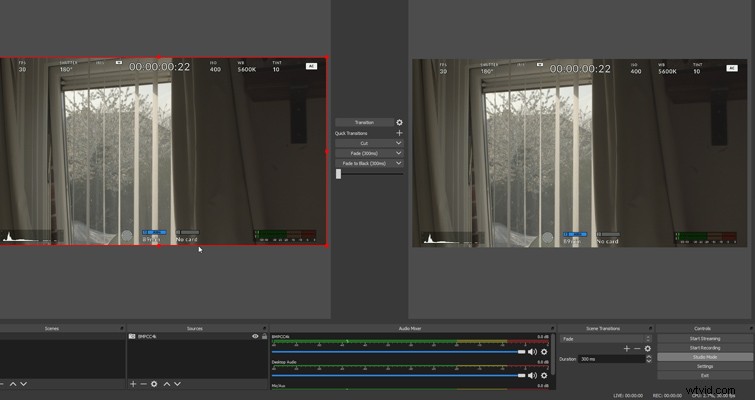
È importante ricordare che non stiamo registrando filmati, ma solo eseguendo le informazioni dal monitor della fotocamera al computer (nello stesso modo in cui risponderebbe un monitor esterno). Anche se nascondi l'interfaccia utente scorrendo verso l'alto sul monitor dei modelli Pocket, ricevi comunque le informazioni dalla fotocamera al software. Pertanto, come un monitor esterno, dobbiamo accedere al menu del monitor, selezionare HDMI , quindi attiva il Feed pulito funzione.
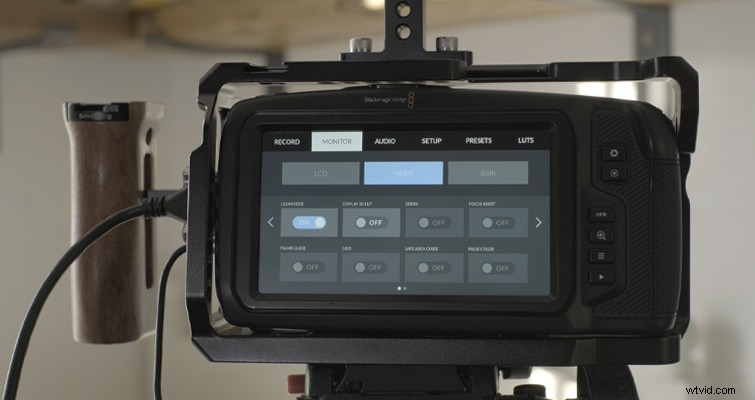
Ora, in OBS, il tuo feed dovrebbe essere pulito.
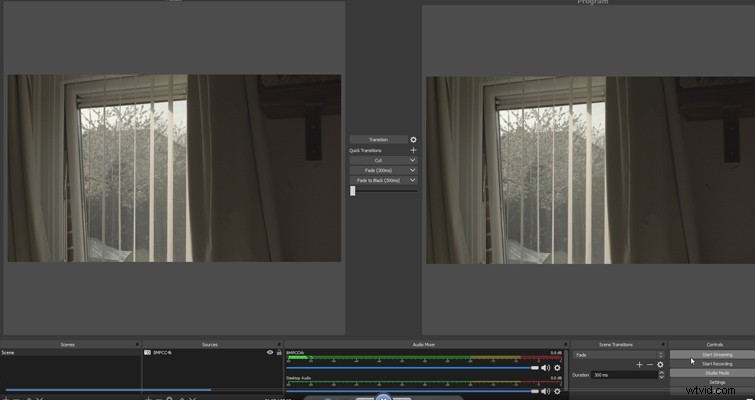
Da qui, è una tua preferenza selezionare la piattaforma di streaming con cui desideri accedere, che è configurata nelle Impostazioni pannello. Mi piace usare Twitch grazie alla sua funzionalità di condivisione social. Non appena hai eseguito l'accesso, devi semplicemente selezionare Avvia streaming , e sei a posto.
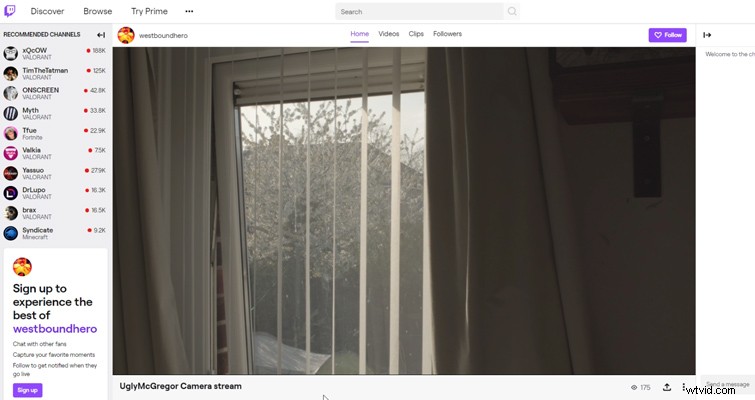
Naturalmente, Cam Link 4K non mantiene le funzioni di ATEM Mini Pro o Blackmagic Web Presenter, ma per uno streaming semplice ed economico, ti porterà in onda in un attimo.
Scopri di più sul live streaming in questi articoli:
- Suggerimenti per la direzione di più telecamere per riprendere correttamente gli eventi dal vivo
- I microfoni per live streaming più pratici sul mercato
- I vantaggi e gli svantaggi dello streaming su YouTube Live
